快速创建H5作品(简述)
(以模板创建方式,制作邀请函为例进行简述,后文有各步骤详细操作讲解)
1.选择意向的模板
1.1.点击创建作品→选择H5编辑器

1.2.选择模板分类挑选模板→或直接搜索模板

1.3..选定使用意向模板预览体验模板的适用性→选择立即使用即可进入的作品的编辑界面
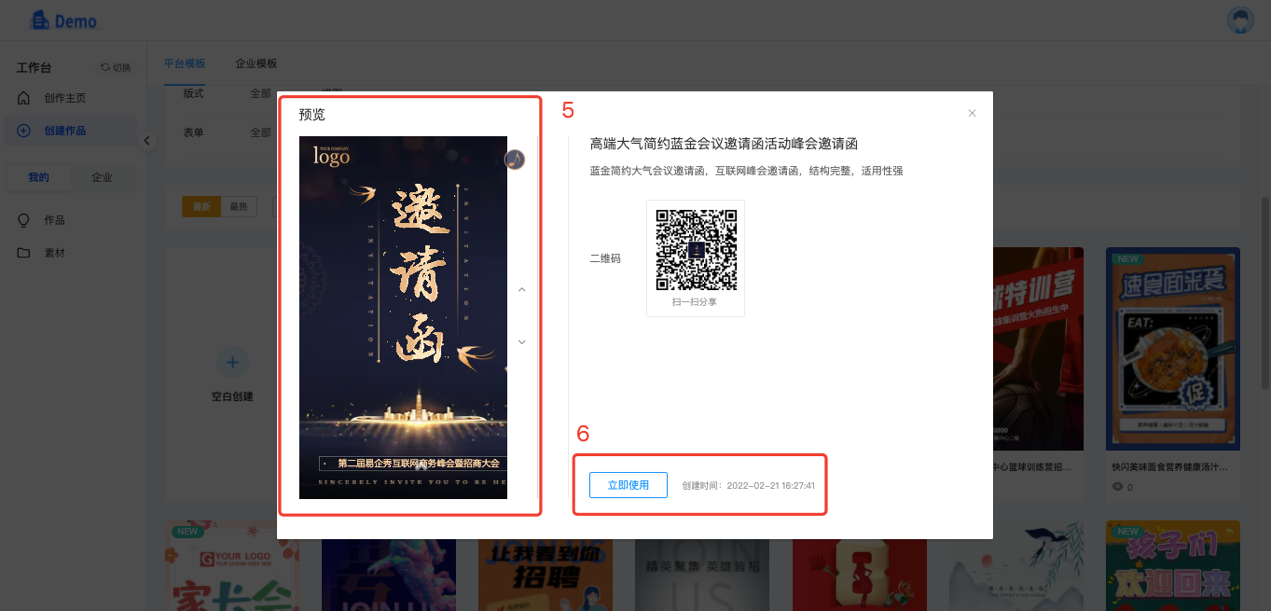
2.如需隐藏不常用模板可进行如下操作:
2.1.控制台-选择应用管理-选择H5编辑器;
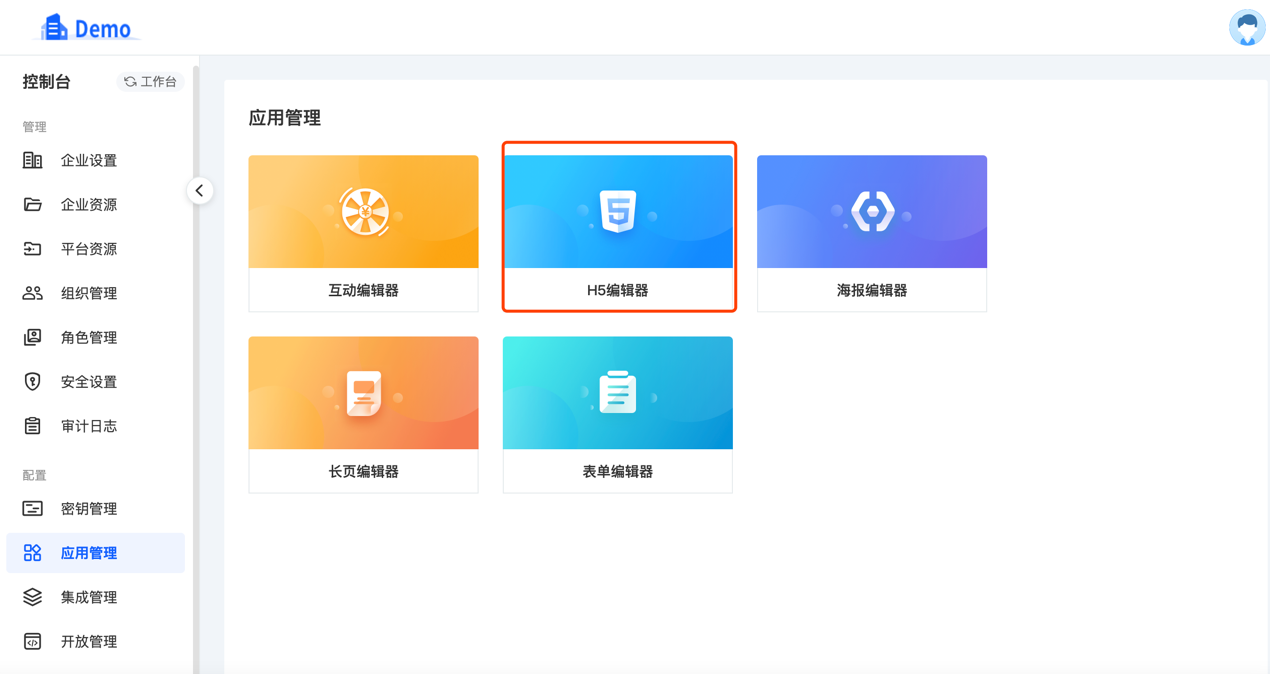
2.2.点击右上角已关闭,确定将互动编辑器暂停;
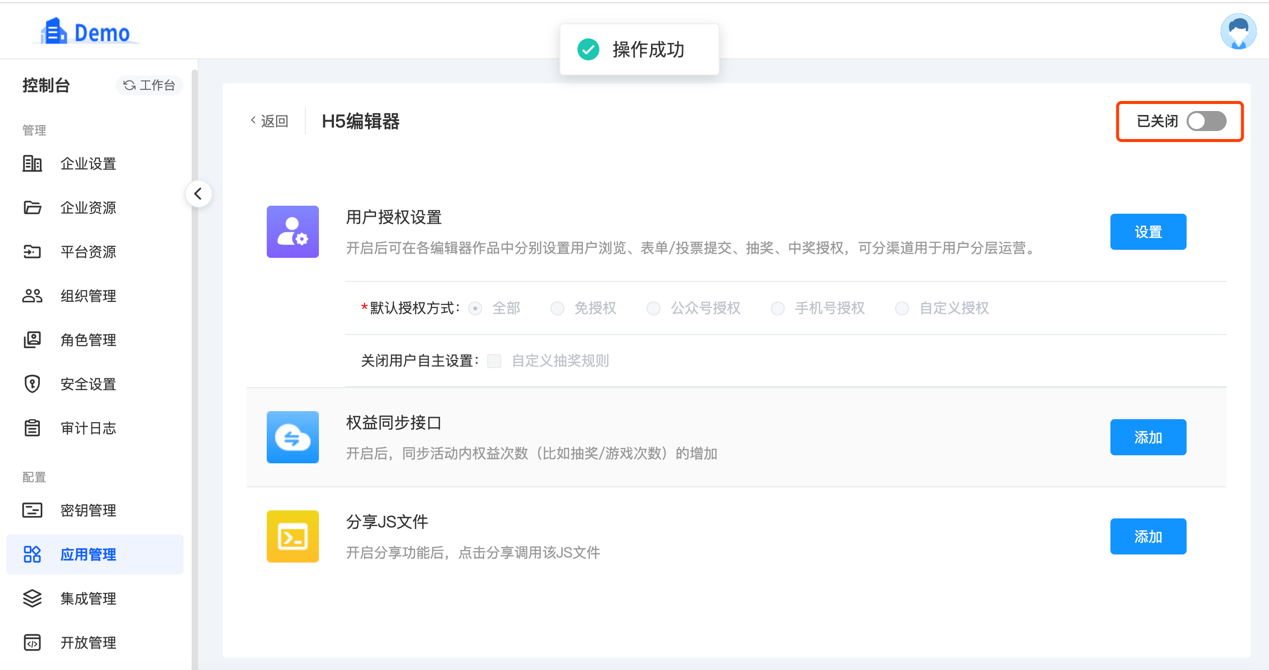
2.3.返回工作台,点击企业-模板-作品类型,在作品类型中互动编辑器被隐藏;
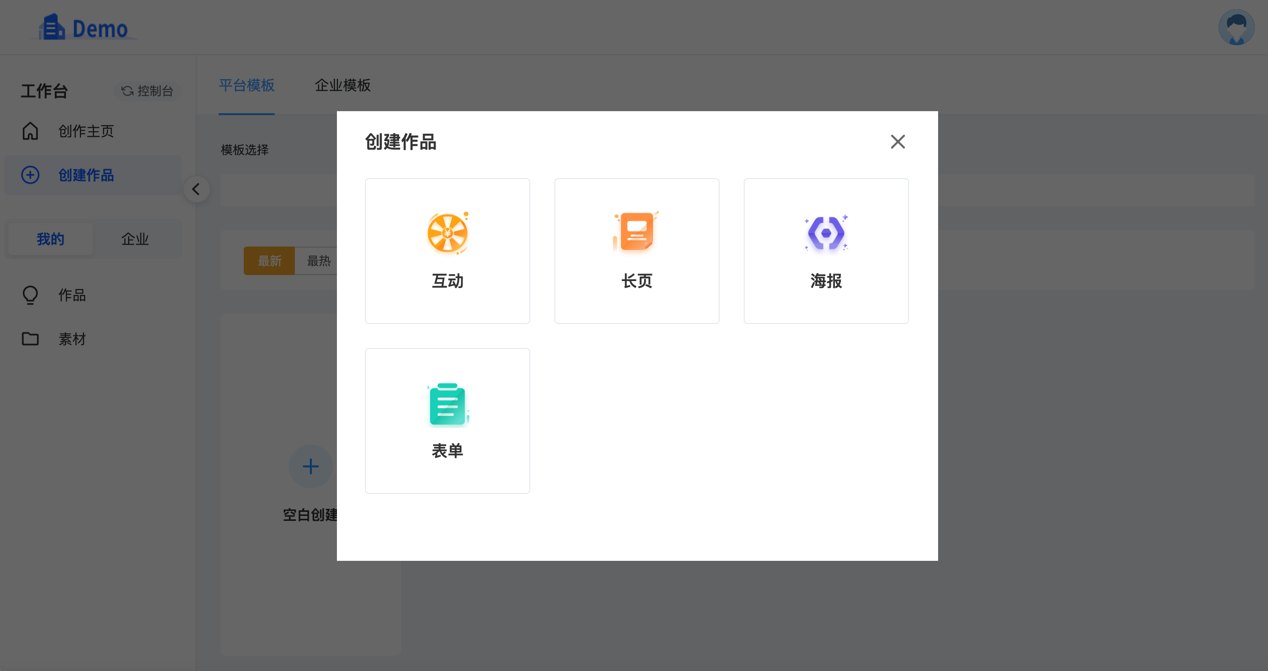
3.修改模板内容,添加心仪的内容
3.1.选择性添加图文、单页等素材→选择性添加图、文、音乐或各类组件→修改页面中的图片、文字内容→切换不同的页面调整内容→预览作品内容/保存发布作品
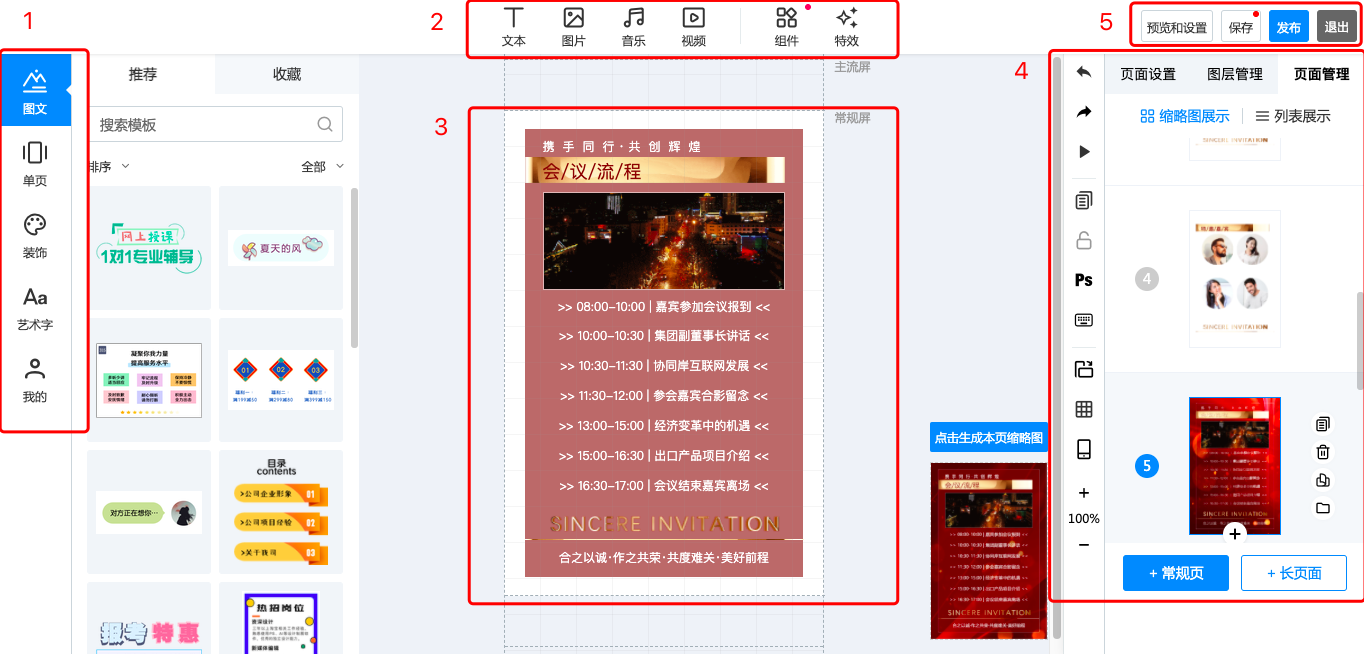
|
界面菜单 |
功能描述 |
|
1.左侧素材菜单 |
可选择性在作品中添加图文素材、收藏其它模板的单页素材、装饰素材、艺术字、我的(作者主动上传)的素材 |
|
2.顶部菜单栏 |
可选择性在作品中添加文字、图片、背景音乐、视频、各类呈现形式丰富的组件、作品页面的特效 |
|
3.作品编辑、预览区 |
选中页面中任意文字、图片可进行内容、尺寸、位置的调整,右键点击对应(文字+图片)可进行动画、图层、组合/拆分、删除调整 |
|
4.页面设置区 |
页面管理可切换不同页面进行内容调整,图层管理可针对当前页面内容进行图层调整,页面设置可调整页面背景、动画、滤镜等内容 |
|
5.预览保存发布按钮 |
预览和设置,可观看调整后作品内容,设置作品的封面、标题、描述、作品翻页形式、作品访问状态、参与用户类型;保存-可保存各页面修改的内容;发布可将作品生成访问链接、二维码开展对外宣传 |